ウェブサイトを運営していると、ユーザーから同じ質問を繰り返し受けることがあります。そんな時に役立つのが、FAQ(よくある質問)セクションです。FAQセクションを設置することで、ユーザーは自分で疑問を解決できるようになり、あなたのサポートの手間も軽減されます。しかし、FAQを設置するには、その管理や表示を助けてくれるプラグインが必要です。この記事では、WordPressで使えるおすすめのFAQプラグインを紹介します。
WordPressでのFAQの管理・表示におすすめのプラグインの比較
以下は、WordPressでのFAQの管理・表示におすすめのプラグインを比較した表です。
| プラグイン名 | 機能 | 利点 | 欠点 |
|---|---|---|---|
| Arconix FAQ | アコーディオンスタイル、ショートコード、カスタム投稿タイプ | 使いやすい、デザインがシンプル、カスタマイズ可能 | 基本的なデザイン |
| FAQPlus | アコーディオンスタイル、ショートコード、アニメーション、ドラッグアンドドロップ | 多くの機能、使いやすい、デザインが豊か | 有料版でないと一部機能が制限される |
| HTML5 Responsive FAQ | レスポンシブデザイン、カテゴリ分け、ショートコード | レスポンシブデザイン、使いやすい、カスタマイズ可能 | デザインが基本的 |
| Ultimate FAQ | アコーディオンスタイル、ショートコード、検索機能、カテゴリ分け、ウィジェット | 多くの機能、使いやすい、デザインが豊か | 有料版でないと一部機能が制限される |
この表から、各プラグインの機能、利点、欠点を比較し、あなたのサイトに最適なFAQプラグインを選ぶことができます。
Arconix FAQの使い方

Arconix FAQは、WordPressサイトにFAQセクションを追加するのに非常に便利なプラグインです。このプラグインを使用すると、アコーディオンスタイルのFAQセクションを作成し、ショートコードを使用してサイトの任意の場所に表示することができます。また、カスタム投稿タイプを使用してFAQを管理することができるので、非常に使いやすいです。このプラグインは、デザインがシンプルでカスタマイズ可能であるため、あなたのサイトのデザインに合わせて簡単にスタイリングすることができます。
インストールと有効化
まず、WordPressのダッシュボードから「プラグイン」>「新規追加」に移動し、「Arconix FAQ」を検索してインストールし、有効化します。
FAQの作成
プラグインを有効化したら、ダッシュボードのサイドバーに「FAQ」というメニューが追加されます。ここから新しいFAQを追加することができます。
ダッシュボードのサイドバーから「FAQ」>「新規追加」に移動します。
新しいFAQのタイトルとコンテンツを入力します。
必要に応じて、「FAQカテゴリー」や「FAQタグ」を追加することもできます。
「公開」ボタンをクリックしてFAQを公開します。
FAQの表示
FAQを作成したら、ショートコードを使用してサイトの任意の場所に表示することができます。
あなたのサイトでFAQを表示したい場所のページや投稿を編集します。
エディタのテキストモードに切り替え、以下のショートコードを貼り付けます。
[faq]これで、FAQがサイトに表示されます。
FAQのスタイリング
Arconix FAQは、デフォルトでシンプルなデザインが適用されますが、カスタムCSSを使用してスタイリングをカスタマイズすることもできます。
以上が、Arconix FAQの基本的な使い方です。このプラグインを使って、あなたのサイトにFAQセクションを簡単に追加してください。
FAQPlusの使い方
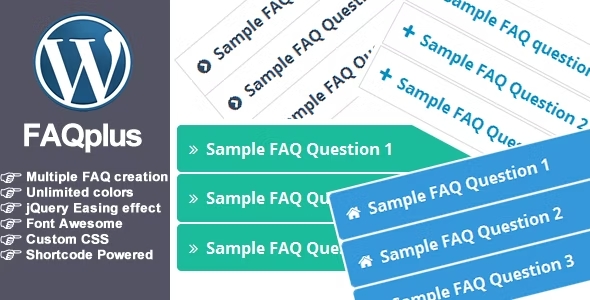
FAQPlusは、WordPressサイトにFAQセクションを追加するための高機能なプラグインです。このプラグインは、アコーディオンスタイル、フィルタリング、アニメーション、およびドラッグアンドドロップの機能を提供します。それに加えて、FAQPlusは完全にレスポンシブで、任意のデバイスでうまく機能します。このプラグインは、カラー、アイコン、バックグラウンドなどをカスタマイズすることができ、あなたのサイトのデザインに完全に合わせることができます。
インストールと有効化
1. WordPressのダッシュボードから「プラグイン」>「新規追加」に移動し、「FAQPlus」を検索し、インストールし、有効化します。
FAQの作成
プラグインを有効化したら、新しいFAQを作成することができます。
ダッシュボードのサイドバーから「FAQPlus」>「Add New FAQ」に移動します。
新しいFAQのタイトルとコンテンツを入力します。
「カテゴリー」ボックスで、新しいカテゴリーを作成または選択します。
「公開」ボタンをクリックしてFAQを公開します。
FAQの表示
FAQを作成したら、ショートコードを使用してサイトの任意の場所に表示することができます。
あなたのサイトでFAQを表示したい場所のページや投稿を編集します。
エディタのテキストモードに切り替え、以下のショートコードを貼り付けます。
[faqplus]必要に応じて、ショートコードにパラメータを追加することもできます。たとえば、
[faqplus color="red"]これで、FAQがサイトに表示されます。
設定のカスタマイズ
FAQPlusは、多くのカスタマイズオプションを提供します。
ダッシュボードのサイドバーから「FAQPlus」>「Settings」に移動します。
ここで、色、アイコン、アニメーション、レイアウトなどをカスタマイズすることができます。
設定が完了したら、「Save Changes」ボタンをクリックします。
以上が、FAQPlusの基本的な使い方です。このプラグインを使って、あなたのサイトにカスタマイズ可能なFAQセクションを簡単に追加してください。
HTML5 Responsive FAQの使い方
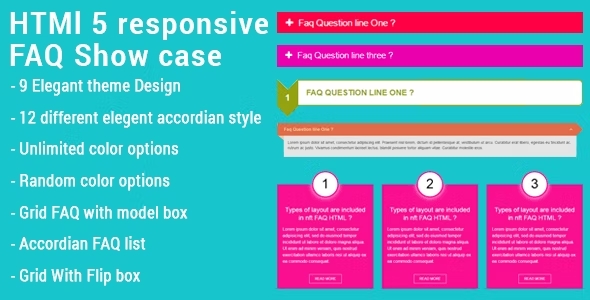
HTML5 Responsive FAQは、あなたのWordPressサイトにFAQセクションを追加するのに便利なプラグインです。このプラグインは、完全にレスポンシブで、任意のデバイスでうまく動作します。また、カテゴリ分けができるので、FAQを整理しやすく、ユーザーにとっても探しやすいです。さらに、ショートコードを使って、あなたのサイトの任意の場所にFAQセクションを追加することができます。このプラグインは、非常に使いやすく、カスタマイズも簡単です。
インストールと有効化
1. WordPressのダッシュボードから「プラグイン」>「新規追加」に移動し、「HTML5 Responsive FAQ」を検索し、インストールし、有効化します。
FAQの作成
プラグインを有効化したら、新しいFAQを作成することができます。
ダッシュボードのサイドバーから「FAQ」>「Add New」に移動します。
新しいFAQのタイトルとコンテンツを入力します。
「カテゴリー」ボックスで、新しいカテゴリーを作成または選択します。
「公開」ボタンをクリックしてFAQを公開します。
FAQの表示
FAQを作成したら、ショートコードを使用してサイトの任意の場所に表示することができます。
あなたのサイトでFAQを表示したい場所のページや投稿を編集します。
エディタのテキストモードに切り替え、以下のショートコードを貼り付けます。
[hrf_faqs]これで、FAQがサイトに表示されます。
カスタマイズ
HTML5 Responsive FAQは、簡単にカスタマイズすることができます。
ダッシュボードのサイドバーから「FAQ」>「Settings」に移動します。
ここで、FAQのタイトルの色、背景色、ボーダーカラーなどをカスタマイズすることができます。
設定が完了したら、「Save Changes」ボタンをクリックします。
以上が、HTML5 Responsive FAQの基本的な使い方です。このプラグインを使って、あなたのサイトにレスポンシブなFAQセクションを簡単に追加してください。
Ultimate FAQの使い方
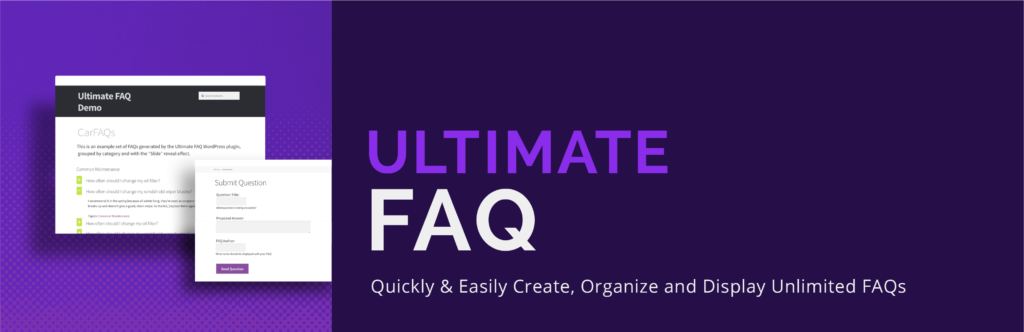
Ultimate FAQは、WordPressサイトにFAQセクションを追加するための強力なプラグインです。このプラグインを使えば、カスタム投稿タイプを使ってFAQを作成し、カテゴリーやタグで整理することができます。また、ショートコードを使って、サイトの任意の場所にFAQを表示することができます。さらに、Ultimate FAQは、アコーディオンスタイルで表示することも、一覧スタイルで表示することも可能です。このプラグインは、多くのカスタマイズオプションを提供しているので、あなたのサイトのデザインに合わせて、FAQセクションをカスタマイズすることができます。
インストールと有効化
1. WordPressのダッシュボードから「プラグイン」>「新規追加」に移動し、「Ultimate FAQ」を検索し、インストールし、有効化します。
FAQの作成
プラグインを有効化したら、新しいFAQを作成することができます。
ダッシュボードのサイドバーから「FAQ」>「Add New」に移動します。
新しいFAQのタイトルとコンテンツを入力します。
「FAQカテゴリー」ボックスで、新しいカテゴリーを作成または選択します。
「公開」ボタンをクリックしてFAQを公開します。
FAQの表示
FAQを作成したら、ショートコードを使用してサイトの任意の場所に表示することができます。
あなたのサイトでFAQを表示したい場所のページや投稿を編集します。
エディタのテキストモードに切り替え、以下のショートコードを貼り付けます。
[ultimate-faqs]これで、FAQがサイトに表示されます。
カスタマイズ
Ultimate FAQは、多くのカスタマイズオプションを提供します。
ダッシュボードのサイドバーから「FAQ」>「FAQ設定」に移動します。
ここで、FAQのデザイン、アニメーション、レイアウトなどをカスタマイズすることができます。
設定が完了したら、「変更を保存」ボタンをクリックします。
以上が、Ultimate FAQの基本的な使い方です。このプラグインを使って、あなたのサイトにカスタマイズ可能なFAQセクションを簡単に追加してください。
まとめ
この記事では、WordPressでのFAQの管理・表示に役立つおすすめのプラグインを5つ紹介しました。それぞれのプラグインは、FAQの作成、管理、表示に必要な機能を提供しています。どのプラグインも使いやすく、カスタマイズも可能です。あなたのウェブサイトに最適なプラグインを選んで、FAQセクションを設置し、ユーザーの疑問を解決し、サポートの手間を軽減しましょう。
この他にも「WordPressのおすすめプラグイン」でおすすめのプラグインを紹介していますのでよろしければご覧ください。
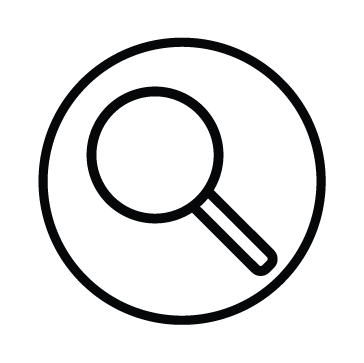

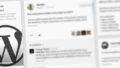
コメント